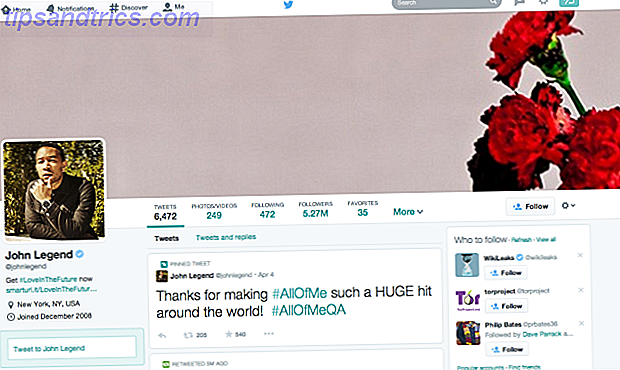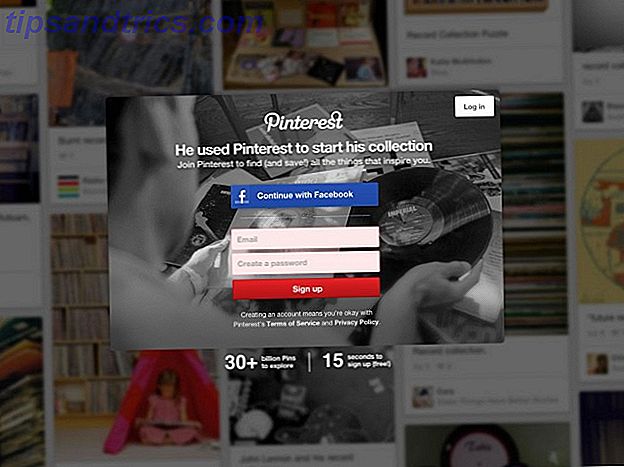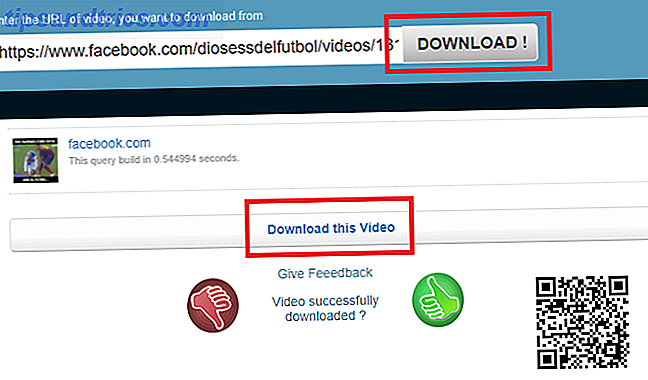Donc, vous êtes curieux de connaître Linux, et vous avez entendu Ubuntu est un bon endroit pour commencer? Peut-être que vous avez entendu parler d'Ubuntu et n'avez aucune idée de cette chose appelée Linux? De toute façon, vous êtes au bon endroit. Ce guide vous apprendra tout ce que vous devez savoir sur Ubuntu dans un langage facile à comprendre.
Ce guide peut être téléchargé en format PDF gratuit. Téléchargez Ubuntu: un guide pour débutants maintenant . N'hésitez pas à copier et partager ceci avec vos amis et votre famille.Ubuntu est un système d'exploitation libre et open source avec des millions d'utilisateurs. C'est aussi un éthos, un projet collaboratif et, avant tout, une communauté.
Si vous lisez ce guide, vous êtes probablement intéressé à vous éloigner des systèmes d'exploitation propriétaires 6 Choses que Ubuntu fait mieux que Windows 6 Choses que Ubuntu fait mieux que Windows Certains pensent que Ubuntu est pour les nerds - mais la vérité est que Ubuntu est aussi facile à utiliser que Windows. En fait, il y a plusieurs choses qu'Ubuntu fait mieux que Windows 10. Lisez plus comme Windows et macOS. Peut-être avez-vous déjà installé Ubuntu et ne savez pas où aller à partir de là. De toute façon, la partie difficile est derrière vous. Vous avez déjà décidé que vous êtes prêt à essayer quelque chose de nouveau. Il est maintenant temps de profiter du voyage.
Qu'est-ce que Ubuntu?
Ubuntu est un système d'exploitation de bureau gratuit. Il est basé sur Linux, un projet gigantesque qui permet à des millions de personnes dans le monde de faire fonctionner des machines alimentées par des logiciels libres et ouverts sur tous types d'appareils. 5 Surprising Ways Linux change le monde 5 façons étonnantes Linux change le monde Pour l'avenir de la science et du voyage spatial, Linux favorise le développement de notre monde et notre compréhension de l'univers. Lire la suite . Linux se présente sous plusieurs formes et tailles, Ubuntu étant l'itération la plus populaire sur les ordinateurs de bureau et portables. 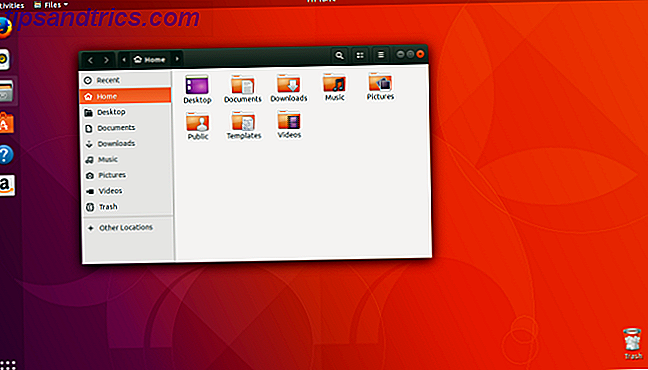
Quand je dis «libre», je ne parle pas seulement du coût. Je parle aussi de la liberté. Contrairement à la plupart des logiciels propriétaires (tels que Windows et macOS), les logiciels libres et open source vous permettent de modifier son code, d'installer autant de copies que vous le souhaitez et de distribuer le programme à votre guise. Vous ne payez pas pour une licence pour l'utiliser. Donc, Ubuntu n'est pas seulement gratuit pour vous de télécharger, il est libre pour vous d'utiliser comme vous le souhaitez 5 raisons pour lesquelles le logiciel doit être gratuit et Open Source 5 raisons pour lesquelles le logiciel doit être gratuit et Open Source Le logiciel libre ne signifie pas seulement utilisez l'application ou le jeu sans payer. C'est sur la longévité, la vie privée, la propriété, et bien plus encore! Lire la suite .
Comment Ubuntu peut-il être libre?
Windows et macOS dominent le paysage de bureau dans une grande partie du monde. Microsoft et Apple développent ces systèmes et profitent de la vente des systèmes d'exploitation, ou des appareils les exécutant, à vous et moi.
Les bureaux libres et open source utilisent un modèle différent. Le logiciel provient de nombreux développeurs différents répartis dans le monde entier. Tout le monde est libre de rassembler ces composants comme bon lui semble, et aucune entreprise n'a le contrôle de tout l'écosystème Who Made Linux et Why Is It Free? Qui a fait Linux et pourquoi est-ce gratuit? Linux est le système d'exploitation libre et open source le plus largement utilisé dans le monde. Contrairement aux alternatives commerciales, aucune personne ou entreprise ne peut prendre de crédit. Mais pourquoi est-ce gratuit? Et qui est derrière Linux? Lire la suite .
Quand quelqu'un empaquette le noyau Linux avec le logiciel nécessaire pour fournir une expérience de bureau fonctionnelle, nous appelons le résultat final un système d'exploitation Linux ou «distribution». En 1993, un homme nommé Ian Murdock a lancé un projet qui l'a nommé Debian. après lui et sa petite amie d'alors, Debra. Ce projet teste le logiciel et le met à la disposition des autres pour le téléchargement. Il s'est rapidement épanoui dans une communauté massive.
Une décennie plus tard, en 2004, une société appelée Canonical a créé Ubuntu en utilisant le code du projet Debian. Puisque le logiciel est entièrement gratuit et open source, Canonical est libre de le faire - même encouragé à le faire. Ces jours-ci, de nombreux projets sont maintenant basés sur Ubuntu, comme l'OS élémentaire populaire Il est temps d'essayer quelque chose de nouveau: OS élémentaire Loki Il est temps d'essayer quelque chose de nouveau: OS élémentaire Loki Elementary OS n'est pas votre distribution Linux typique. Certains diront que ce n'est pas une distribution du tout. Mais Elementary est-il vraiment une alternative utilisable à Windows et macOS comme le prétendent ses développeurs? Lire la suite . Tout cela est parfaitement bien. Ubuntu va jusqu'à enchâsser cet esprit de coopération dans son nom:
"Ubuntu est un ancien mot africain qui signifie" l'humanité aux autres ". Cela signifie aussi "Je suis ce que je suis à cause de qui nous sommes tous". "- ubuntu.com
Un premier objectif d'Ubuntu a été d'apporter l'esprit de l'humanité et de la communauté au monde de l'informatique. Ceci est souligné un peu moins maintenant que Canonical a changé son orientation dans une direction plus corporative, mais les utilisateurs d'Ubuntu partagent toujours une croyance profonde que le logiciel devrait être librement accessible à tout le monde indépendamment de la langue, du handicap ou du revenu.
Canonical et la communauté Ubuntu
Ubuntu est géré et financé par une société privée appelée Canonical Ltd. Canonical a été fondée (et financée) en 2004 par un entrepreneur sud-africain, Mark Shuttleworth. En dehors d'Ubuntu, Shuttleworth est connu pour avoir fait des millions de ventes d'une entreprise qu'il a fondée à VeriSign et plus tard visiter la Station spatiale internationale.
Canonical fournit un support commercial aux entreprises utilisant Ubuntu moyennant des frais. Le revenu de ce support va ensuite vers le développement continu d'Ubuntu. Le siège principal de Canonical est à Londres, mais ses bureaux sont plus petits au Canada, à Taïwan et aux États-Unis.
Les rôles de Canonical incluent:
- Libérer de nouvelles versions d'Ubuntu tous les six mois
- Coordination de la sécurité
- Héberger des serveurs pour la communauté en ligne d'Ubuntu
Canonical fournit également divers outils et services de gestion du cloud. Cela n'affecte pas Ubuntu sur le bureau, mais le travail profite aux personnes et aux entreprises qui utilisent Ubuntu sur des serveurs.
Comme je l'ai mentionné plus tôt, Canonical ne crée pas ou ne maintient pas la plupart des logiciels qui vont dans Ubuntu. Cela vient de la communauté FOSS plus large. Ce n'est pas la seule façon dont Ubuntu profite des non-employés. Partout dans le monde, les gens partagent librement leur temps et leurs compétences pour:
- Tester les bugs logiciels
- Écrire la documentation de l'utilisateur
- Oeuvre de conception
- Fournir des commentaires aux utilisateurs
- Répondez aux questions et fournissez du support (sur des sites tels que Ask Ubuntu)
- Passez le mot
Si vous voulez aider, vous pouvez!
Ubuntu et Linux
Ubuntu est le système d'exploitation de bureau basé sur Linux le plus populaire. Cela soulève la question, qu'est-ce que Linux?
Linux est un noyau Le noyau Linux: une explication aux termes de Layman Le noyau Linux: une explication aux termes de Layman Il n'y a qu'une chose de fait que les distributions Linux ont en commun: le noyau Linux. Mais même si on en parle souvent, beaucoup de gens ne savent pas exactement ce qu'il fait. En savoir plus, qui est le composant principal de tout système d'exploitation et permet au logiciel de communiquer avec le matériel. Un noyau, à lui seul, n'est pas un système d'exploitation, mais plutôt un ensemble d'instructions informatiques qui permettent la communication entre les applications logicielles et le traitement des données au niveau matériel.
Le noyau Linux est utilisé dans de nombreux systèmes d'exploitation libres et open source et, tout comme Ubuntu, est publié sous licence GNU General Public License. Il s'appelle "Linux" parce qu'il porte le nom de Linus Torvalds, le programmeur finlandais qui l'a créé en 1991.
Contrairement à la croyance commune:
- Linux n'est pas une société
- Personne ne possède Linux
- Linux est un noyau, pas un système d'exploitation complet
En plus du noyau Linux, un système d'exploitation Linux a besoin d'un serveur d'affichage, d'un serveur de son, d'un environnement de bureau et de nombreux autres composants pour faire une expérience complète. Comme avec un système d'exploitation commercial, vous n'avez pas besoin de savoir ce que sont ces composants. Ubuntu fait ces sélections pour vous et les regroupe dans une interface entièrement fonctionnelle.
Pourquoi utiliser Ubuntu?
Il y a plusieurs raisons d'utiliser Ubuntu, mais voici quelques-unes des plus importantes:
- C'est gratuit et open source: code partagé, efforts partagés, principes partagés, sans frais.
- Il est facile à utiliser, à tester et à installer: vous n'avez pas besoin d'être un expert.
- Ubuntu est beau, élégant et élégant: en savoir plus sur l'environnement de bureau GNOME
- C'est stable et rapide: charge généralement en moins d'une minute sur les ordinateurs modernes.
- Il n'a pas de virus majeur! Ubuntu est immunisé contre les virus Windows qui se brisent sur l'ordinateur. Dites adieu à Blue Screens of Death!
- Il est à jour: Canonical publie de nouvelles versions d'Ubuntu tous les six mois et vous apporte également des mises à jour régulières gratuitement.
- Il est soutenu: vous pouvez obtenir tout le soutien et les conseils dont vous avez besoin de la part de la communauté FOSS mondiale et de Canonical.
- Parmi les systèmes d'exploitation Linux, Ubuntu est le plus supporté.
Communiqués Ubuntu
Chaque système d'exploitation repose sur une approche différente pour attribuer des numéros de version et créer des noms de code. La méthode d'Ubuntu peut sembler étrange au début, mais c'est vraiment très simple.
Numéros de version
Canonical livre de nouvelles versions d'Ubuntu tous les six mois, en avril et en octobre. Chaque version d'Ubuntu a un numéro de version qui contient l'année et le mois de sa publication. Ce guide, par exemple, traite de la dernière version d'Ubuntu: 17.10, publiée en octobre 2017. La prochaine version prévue d'Ubuntu, la version 18.04, sera en avril 2018. La suivante sera 18.10 en octobre 2018, etc.
Noms de code
En plus des numéros de version, les versions d'Ubuntu reçoivent aussi des noms de code allitératifs en utilisant un adjectif et un animal. Le nom de code pour Ubuntu 17.10 est Artful Aardvark. Il vient après Zesty Zapus (17.04), qui a complété l'alphabet plus tôt cette année.
Les trois premières versions d'Ubuntu étaient Warty Warthog (4.10), Hoary Hedgehog (5.04), et Breezy Badger (5.10), qui avaient l'allitération mais n'étaient pas encore dans l'ordre. Les choses ont changé avec la sortie de Dapper Drake (6.06). Les noms de code Ubuntu se sont déroulés dans l'ordre alphabétique depuis. Grâce à la façon dont les choses ont commencé, Artful Aardvark est la première version à commencer par A.
Donc, si vous vous trouvez en train de parler à un autre passionné d'Ubuntu et qu'ils sont fous de Wily Werewolf ou de Yakkety Yak, ils ne parlent pas de leur amour pour les mammifères excentriques, mais des versions précédentes du système d'exploitation Ubuntu.
Communiqués de soutien à long terme
L'une des grandes caractéristiques d'Ubuntu est qu'il est pris en charge dans un délai structuré. Les nouvelles versions du système d'exploitation sont publiées tous les six mois et bénéficient d'une assistance de Canonical pendant 18 mois. Ces versions sont appelées versions normales.
En plus des versions normales, Canonical développe des versions LTS (Long Term Support). Ces versions viennent environ tous les deux ans (si prévu) et bénéficient de trois années de soutien. La prochaine version d'Ubuntu, 18.04, sera une version de support à long terme. La version actuelle est la version 16.04 Comment personnaliser le bureau Ubuntu 16.04 LTS Comment personnaliser le bureau Ubuntu 16.04 LTS Sick du look Ubuntu par défaut? Il est temps de personnaliser Ubuntu comme vous le voulez? Avec l'outil Unity Tweak et quelques commandes de terminal simples, vous pouvez personnaliser votre Unity! Lire la suite .
Mettre la main sur Ubuntu
Si vous voulez passer à Ubuntu, le faire est plus facile que jamais. Il y a plusieurs façons de faire cela. Obtenons l'option la plus simple d'abord.
Acheter un ordinateur fourni avec Ubuntu
Seul un nombre relativement restreint d'ordinateurs personnels exécutent Ubuntu. Une grande partie de la raison en est le manque d'ordinateurs exécutant Ubuntu dans les magasins. Si vous vous dirigez vers votre revendeur local, vous ne verrez probablement que Windows ou macOS.
En ligne, l'histoire est un peu différente. Il y a beaucoup d'entreprises qui cherchent à vous vendre un PC qui fonctionne sous Ubuntu. Vous devez juste savoir où regarder. Voici une poignée d'endroits pour commencer:
- System76
- ZaRaison
- Pensez pingouin
- Linux certifié
- Dell
Vous voulez savoir exactement quel ordinateur de bureau ou ordinateur portable acheter? Voici quelques-unes de nos recommandations Quel type de bureau Linux ou ordinateur portable devriez-vous acheter? Quel type de bureau Linux ou ordinateur portable devriez-vous acheter? Quel type de bureau Linux ou ordinateur portable devriez-vous acheter? Il existe de nombreuses machines puissantes spécialement conçues pour Linux. Nous avons couvert toutes les bases, allant de 650 $ à 2 700 $! Lire la suite !
Si vous n'êtes pas si technique qu'un utilisateur d'ordinateur, c'est la route la plus sûre. Un ordinateur arrivera à votre porte aussi facile à ouvrir et à utiliser que tout ce que vous obtiendriez dans un magasin en personne.
Si, d'un autre côté, vous préférez économiser de l'argent, vous pouvez probablement installer Ubuntu sur l'ordinateur que vous utilisez déjà. Si vous êtes à l'aise d'installer votre propre logiciel, alors le processus est probablement plus facile que vous ne le pensez!
Installer Ubuntu sur votre ordinateur existant
Il y a trois façons principales d'installer Ubuntu sur votre ordinateur:
- Remplacez votre système d'exploitation existant par Ubuntu
- Installez Ubuntu à côté de votre système d'exploitation existant
- Exécuter Ubuntu à partir d'une clé USB
Le remplacement de votre système d'exploitation existant fonctionnera le plus rapidement et le plus en douceur sur votre ordinateur, même si cela nécessite un engagement total à quitter votre ancien système d'exploitation.
Intéressé? Voici des instructions détaillées sur la façon d'installer Ubuntu sur votre machine Windows ou macOS existante Installer Ubuntu sur votre ordinateur avec une clé USB Installer Ubuntu sur votre ordinateur avec une clé USB Vous voulez installer Ubuntu mais vous n'avez pas de DVD vierge? Ne t'en fais pas! Après le téléchargement dans le fichier ISO, vous pouvez utiliser un lecteur flash USB hautement réutilisable pour faire le travail. Lire la suite . Ce guide explique également comment installer Ubuntu sans se débarrasser de votre système d'exploitation existant. Cette option, connue sous le nom d'installation à double amorçage ou double démarrage, installera Ubuntu sur votre ordinateur aux côtés de Windows ou de macOS. Chaque fois que vous démarrez votre ordinateur, vous avez la possibilité de choisir avec le système d'exploitation que vous utilisez.
Si vous n'êtes pas prêt à franchir le pas, vous pouvez choisir d'exécuter Ubuntu à partir de votre clé USB. Cette installation nécessite le moins d'engagement de votre part et de votre ordinateur, mais elle affectera probablement la qualité et la rapidité des performances d'Ubuntu. Cela dit, il existe d'autres systèmes d'exploitation Linux que vous trouverez peut-être mieux adaptés à une clé USB. 5 Meilleures distributions Linux pour une installation sur clé USB 5 Meilleures distributions Linux pour une installation sur une clé USB Les clés USB sont parfaites l'installation de versions portables de Linux mais pour protéger votre ordinateur quand les choses tournent mal. Voici les 5 distributions Linux les plus utiles pour l'installation sur une clé USB. Lire la suite .
Commencer
Lorsque vous vous connectez à Ubuntu pour la première fois, vous verrez un écran qui ressemble à ceci. 
C'est le bureau d'Ubuntu. Alors que Canonical a ajouté quelques-uns de ses propres éléments de charme, l'interface que vous voyez n'est pas exclusive à Ubuntu. C'est en fait connu sous le nom de GNOME.
Qu'est-ce que GNOME?
GNOME est un environnement de bureau pour les systèmes d'exploitation libres et open source GNOME expliqué: Un regard sur l'un des bureaux les plus populaires de Linux GNOME expliqué: Un regard sur l'un des ordinateurs les plus populaires de Linux Vous êtes intéressé par Linux, et vous avez rencontré GNOME ", un acronyme pour GNU Network Object Model Environment. GNOME est l'une des interfaces open source les plus populaires, mais qu'est-ce que cela signifie? Lire la suite . Il vient du projet GNU, qui fournit au monde des logiciels libres depuis plus de trois décennies.
Tout comme Ubuntu utilise le noyau Linux pour que le logiciel communique avec votre ordinateur, il utilise GNOME pour vous fournir une interface à l'écran facile à utiliser. Le panneau affichant l'heure, le lanceur qui ouvre les applications et l'écran de présentation affichant toutes vos fenêtres ouvertes font tous partie de GNOME.
L'interface GNOME
Le bureau GNOME est différent de ce que vous avez pu rencontrer sur Windows et macOS, bien qu'il ait quelques éléments en commun. Commençons par regarder le haut de l'écran.
Barre du haut
La barre située en haut de l'écran permet d'accéder à l'aperçu des activités, au menu de l'application actuellement ouverte, à la date et à l'heure et aux indicateurs système tels que l'autonomie de la batterie et la connectivité réseau. 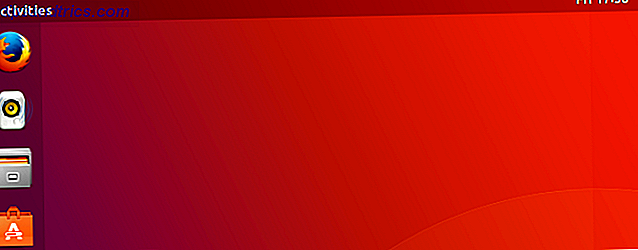
Dock
Le dock occupe le côté gauche de l'écran. Il montre les applications actuellement ouvertes ainsi que des raccourcis vers vos favoris. 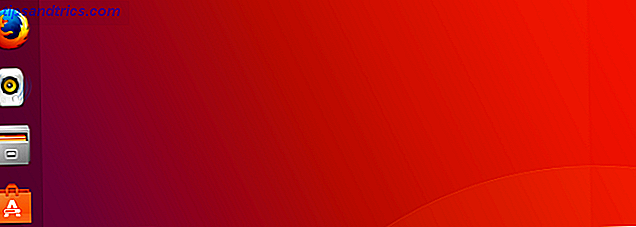
Aperçu des activités
L'aperçu des activités est l'endroit où la plupart de la magie se produit. Vous ouvrez la vue d'ensemble en cliquant sur le bouton Activités dans la barre du haut ou en déplaçant votre souris dans le coin supérieur gauche de l'écran. 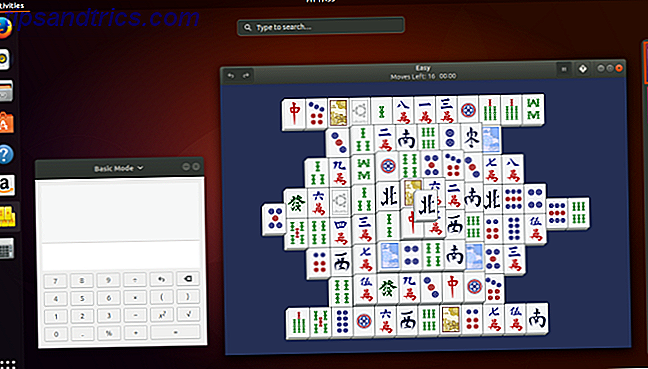
Tiroir d'application
Le tiroir de l'application apparaît au bas du dock. Lorsque vous cliquez dessus, il répertorie toutes les applications installées sur votre ordinateur dans une grille d'icônes. 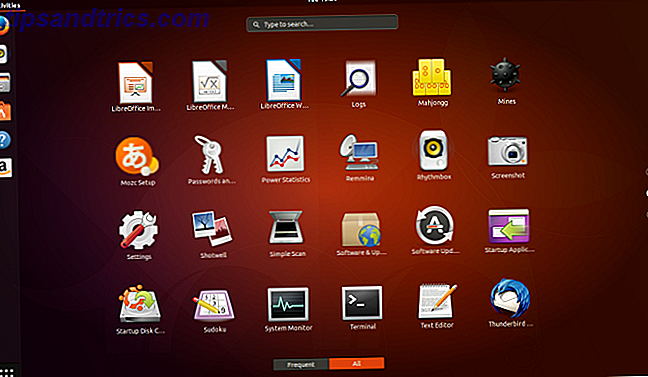
Chercher
Une barre de recherche apparaît en haut de la synthèse des activités. Vous pouvez ouvrir des applications, charger des fichiers, émettre des commandes et effectuer de nombreuses autres actions en tapant dans cette zone. 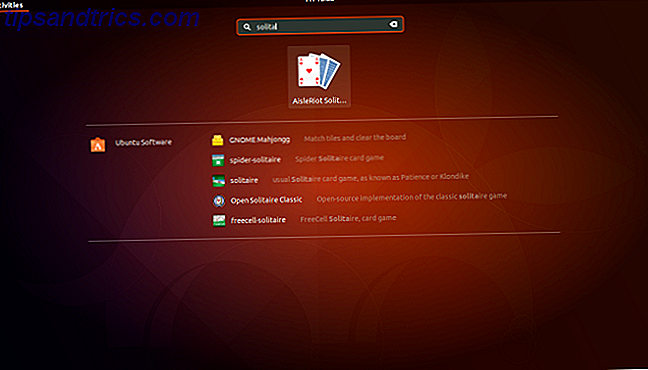
Espaces de travail
Les espaces de travail apparaissent sur le côté droit de l'aperçu des activités, en face du quai. Considérez les espaces de travail comme plusieurs bureaux qui existent tous sur le même ordinateur. 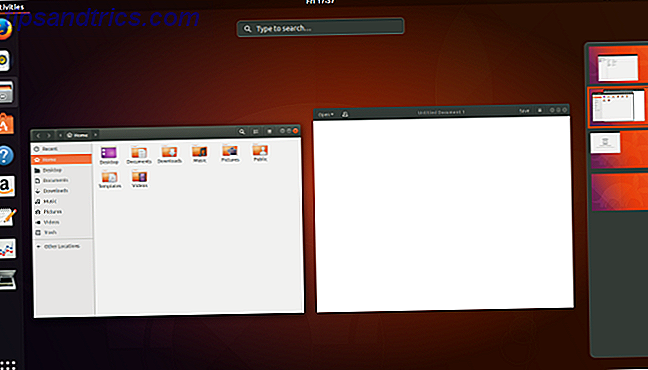
Navigation dans la barre supérieure
Le premier élément de la barre supérieure est le bouton Activités. Cliquez ici pour ouvrir l'aperçu des activités.
Suivant est le menu de l'application. Voici où vous allez ajuster les paramètres d'une application, comme changer le dossier de téléchargement par défaut pour un navigateur web ou changer les polices dans un éditeur de texte. 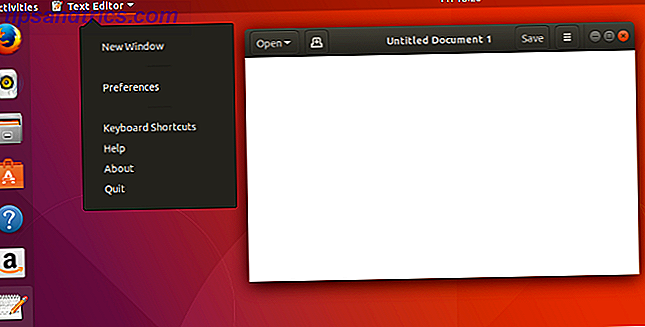
Au milieu, vous trouverez la date et l'heure. Cliquez ici pour afficher un calendrier et afficher les notifications. 
Le coin à l'extrême droite contient les indicateurs du système. Des icônes individuelles indiquent l'autonomie de la batterie, la connectivité réseau, le son, le Bluetooth, etc. Cependant, en cliquant sur l'un de ces indicateurs ouvre un seul menu qui vous permettra de basculer le volume, modifier votre réseau, redémarrer votre ordinateur et effectuer d'autres tâches. 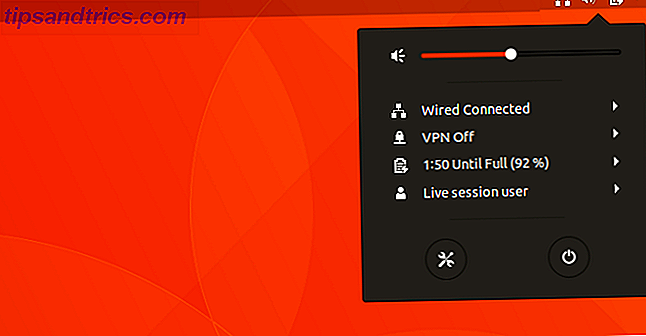
Naviguer dans le Dock
Un dock contenant vos applications lignes le côté gauche de l'écran. Contrairement à la plupart des autres postes de travail GNOME, le dock d'Ubuntu est toujours visible, que l'aperçu des activités soit ouvert ou non. 
Cliquez sur l'icône d'une application pour lancer le logiciel. Si une application qui n'est pas déjà sur le dock s'ouvre, une nouvelle icône apparaîtra. 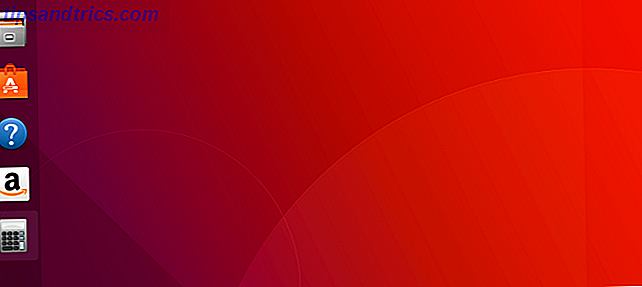
Lorsque vous ouvrez une application, un indicateur rouge apparaît à côté de l'icône sur le dock. Si vous ouvrez une autre fenêtre, un deuxième point apparaît. L'indicateur maximum à quatre fenêtres. 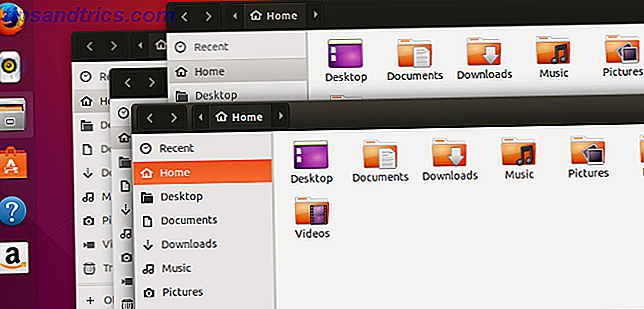
Le fait de cliquer avec le bouton droit sur une icône d'application vous permet d'exécuter des fonctions spécifiques à l'application, telles que l'ouverture d'une nouvelle fenêtre dans Firefox ou la suspension de la musique dans Rhythmbox. C'est également ainsi que vous supprimez une application stockée sur le dock ou que vous extrayez des informations de fond sur un logiciel. 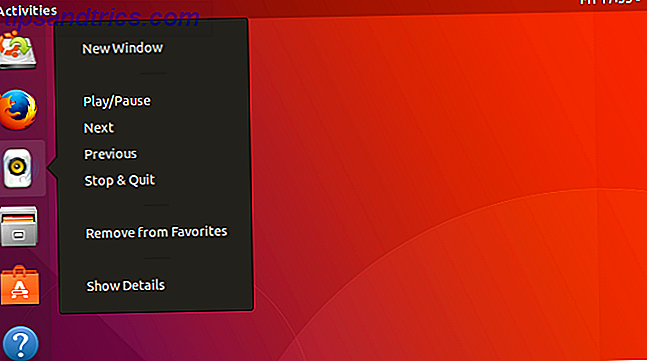
Naviguer dans le tiroir de l'application
Le tiroir de l'application, situé dans le coin inférieur gauche, organise toutes vos applications installées dans une grille. L'expérience est similaire à ce que vous avez pu rencontrer sur un smartphone ou une tablette. 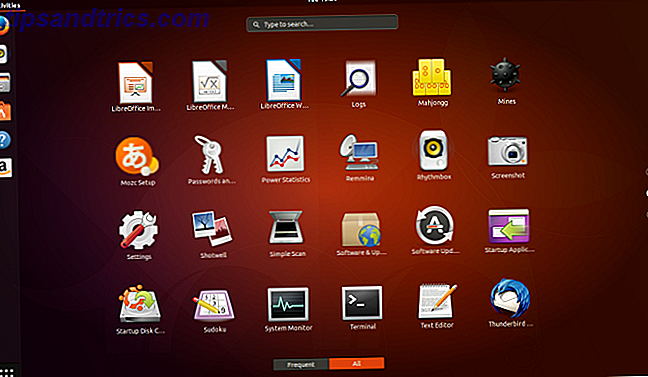
Faites défiler vers le haut ou vers le bas pour basculer entre les pages d'applications. Certains apparaissent dans les groupes, ce qui est utile pour empêcher de nombreuses applications de même nature rarement utilisées d'encombrer le tiroir de l'application entière.
Navigation dans l'aperçu des activités
Cliquer sur le bouton Activités ouvre l'aperçu des activités.
L'écran de synthèse affiche toutes vos fenêtres ouvertes. 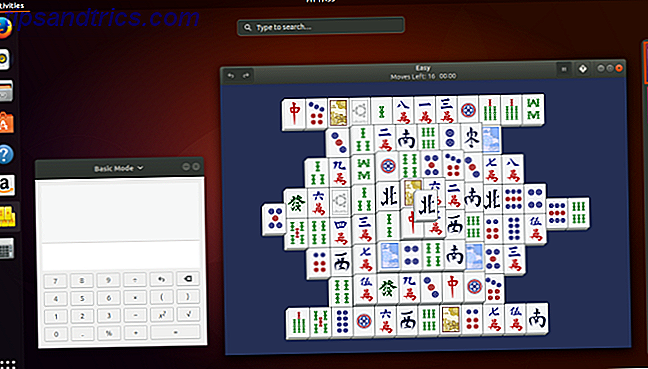
Une barre de recherche se trouve en haut de l'écran de synthèse. Vous pouvez cliquer sur la barre pour effectuer une recherche, mais vous n'êtes pas obligé de le faire. Si vous commencez à taper sans cliquer sur la barre, la vue d'ensemble commencera immédiatement à afficher les résultats de la recherche. Vous pouvez rechercher des applications, des fichiers, des dossiers et des paramètres. Vous pouvez même rechercher un nouveau logiciel dans l'application Ubuntu Software. 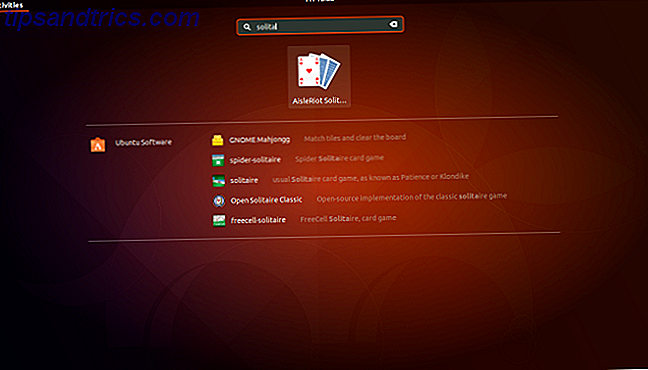
Navigation dans les espaces de travail
Les espaces de travail apparaissent sur le côté droit de l'écran de synthèse. Initialement, il n'y a que deux espaces de travail empilés verticalement, mais de nouveaux apparaissent automatiquement au besoin. 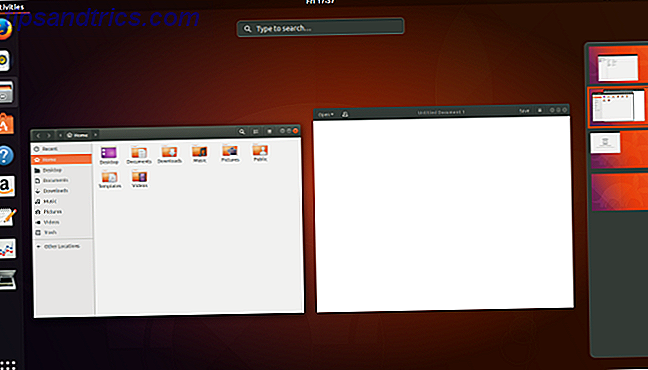
Vous pouvez déplacer des fenêtres d'un espace de travail à un autre en les faisant glisser, soit à partir du centre de l'écran de synthèse, soit à partir d'un autre espace de travail.
Qu'est-ce que l'unité?
Unity est le nom de l'interface utilisée par Ubuntu de la version 11.04 à 17.04. Canonical a créé ce logiciel en interne. Il est open source et disponible sur d'autres systèmes d'exploitation Linux, mais Ubuntu était sa maison.
Avec 17, 10, Ubuntu laisse derrière Unity. Comme il s'en va, je ne vais pas le couvrir en détail ici. Mais si vous rencontrez Unity, ce que vous pouvez faire en téléchargeant la version de support à long terme la plus récente, vous pouvez consulter cette explication du fonctionnement de Unity. Unity Explained: Un aperçu de l'environnement de bureau par défaut d'Ubuntu Un regard sur l'environnement de bureau par défaut d'Ubuntu Si vous passez à Linux à partir de Windows, vous pouvez choisir Ubuntu. Mais malgré sa polyvalence, Ubuntu est livré avec un environnement de bureau inhabituel, Unity. Ne vous découragez pas: c'est simple à utiliser! Lire la suite .
Applications Ubuntu (Comment puis-je ...?)
Maintenant que vous maîtrisez l'environnement de bureau GNOME, l'étape suivante de votre parcours consiste à commencer à utiliser des applications et des programmes compatibles Ubuntu. Si vous avez récemment migré à partir d'un système d'exploitation propriétaire, vous ne savez peut-être pas ce qui est disponible et quels programmes utiliser.
Vous trouverez ci-dessous une brève liste des programmes et applications essentiels à la gestion de votre ordinateur et de votre vie, dont la plupart sont pré-installés sur Ubuntu 17.10.
Comment mettre à jour mon ordinateur?
Vous avez effectué le travail d'installation d'Ubuntu sur votre ordinateur, et vous devez maintenant vous assurer que votre système est sûr, sécurisé et à jour en utilisant le logiciel de mise à jour. Ce programme se lancera régulièrement afin d'installer des mises à jour de sécurité et des corrections de bugs critiques pour tous vos logiciels. 
Vous pouvez également sélectionner l'onglet Mises à jour dans le logiciel Ubuntu.
Comment télécharger des logiciels et des applications?
Vous n'êtes pas sûr des logiciels compatibles avec Ubuntu? Voulez-vous une application centrale qui gérera tous vos besoins logiciels? Alors ne cherchez pas plus loin qu'Ubuntu Software, une application qui vous permet de télécharger, d'installer et de supprimer des logiciels sans avoir à lancer un navigateur Internet. 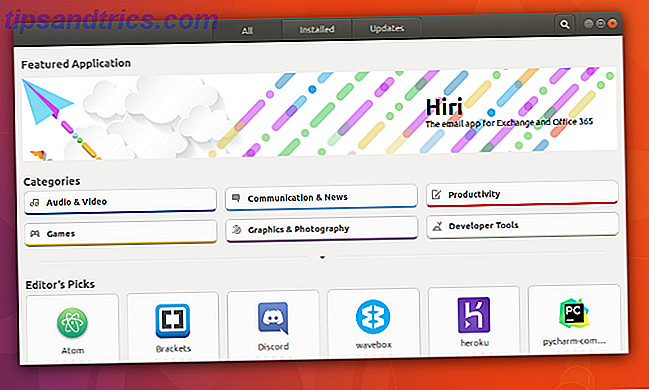
Le logiciel Ubuntu est accessible via votre lanceur ainsi que le tiroir de l'application. Utilisez-le pour découvrir des milliers d'applications gratuites, de jeux, de polices et d'autres logiciels qui ont été testés et validés pour fonctionner de manière transparente avec Ubuntu.
Avec le logiciel Ubuntu, vous pouvez:
- Rechercher, télécharger, installer et supprimer des logiciels dans une seule fenêtre
- Gardez une trace de l'historique d'installation, de mise à jour et de suppression
- Lire et écrire des avis d'utilisateurs
- Recevez des recommandations de logiciel en fonction de votre historique de recherche et d'installation
Comment naviguer sur le Web?
Mozilla Firefox est l'un des navigateurs web les plus populaires et est livré avec votre installation d'Ubuntu 17.10. 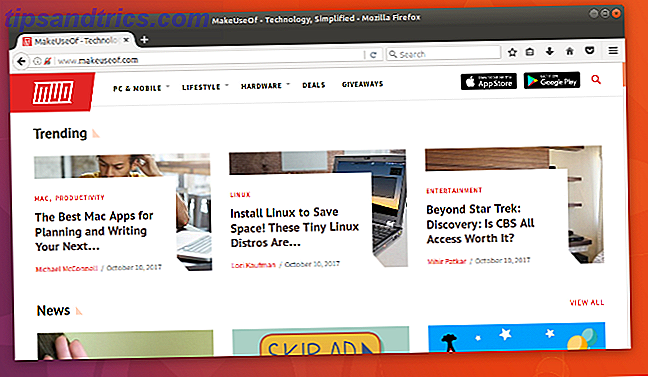
Comment gérer mes comptes de messagerie?
Si vous êtes habitué à lire votre courrier dans un navigateur Web, vous pouvez continuer à le faire. Des sites tels que Yahoo, Gmail et Outlook fonctionnent tous sous Linux. 
Mozilla Thunderbird est l'application de messagerie par défaut pour Ubuntu 17.10 et un client de messagerie couramment utilisé sur tous les principaux systèmes d'exploitation de l'ordinateur. Utilisez Thunderbird pour consolider et gérer de manière centralisée tous vos comptes de messagerie et vos contacts dans une seule fenêtre sans avoir à lancer de navigateur.
Comment écouter de la musique?
Rhythmbox est l'application multimédia par défaut pour Ubuntu 17.10. Utilisez Rhythmbox pour lire des albums, organiser des fichiers audio, créer des listes de lecture, écouter des podcasts et accéder à d'autres médias en ligne. 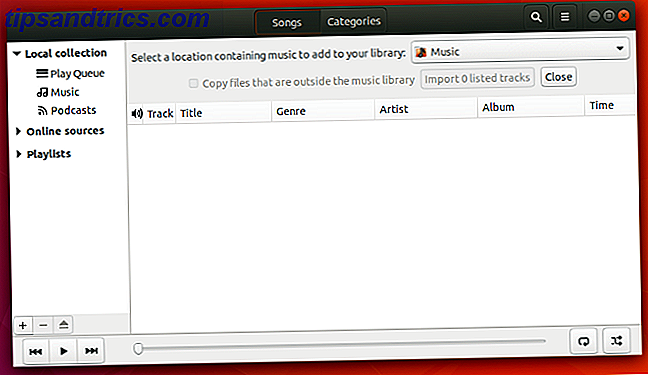
Selon le format de vos chansons, vous devrez peut-être télécharger des codecs Pourquoi vos fichiers musicaux et vidéo ne sont pas lus sur Linux, et comment le résoudre Pourquoi vos fichiers musicaux et vidéo ne sont pas lus sur Linux et comment les corriger Vous êtes passé à Linux, mais votre fichier de fichiers vidéo ou audio ne sera pas lu! Simplement, votre version Linux n'est pas livrée avec les codecs nécessaires, alors voyons comment les installer. Lire la suite .
Comment organiser mes photos?
Shotwell Photo Manager est l'application photo par défaut dans Ubuntu 17.10. Utilisez Shotwell pour importer vos photos, les organiser et les afficher sur votre ordinateur. 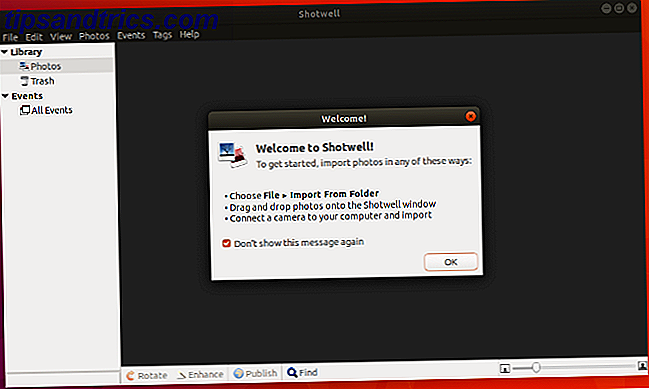
Vous voulez une autre option? 8 Vous pouvez avoir entendu dire que Google ferme Picasa, mais bien sûr, Google a cessé de supporter le portage Linux de Picasa il y a des années, donc nous avons déjà beaucoup de bonnes alternatives disponibles ! Lire la suite .
Comment regarder des vidéos?
Ubuntu 17.10 est livré avec le Totem Movie Player. Il peut charger automatiquement les vidéos enregistrées sur votre disque dur, et les rejoue dans une interface minimaliste. 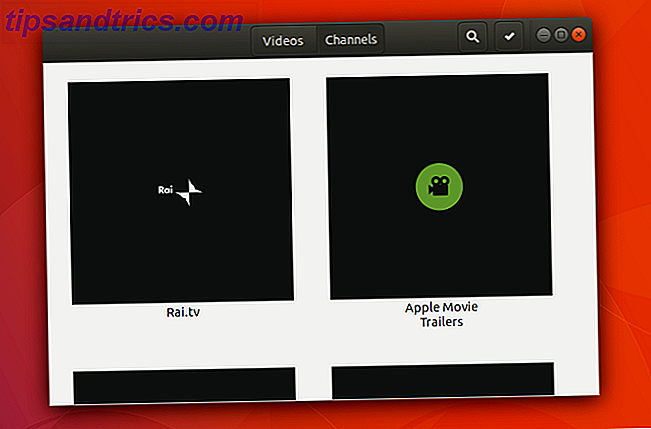
Si vous rencontrez un format de fichier qui ne se chargera pas, vous pouvez télécharger des codecs ou récupérer VLC à partir du logiciel Ubuntu. Ce lecteur multimédia multiplateforme est aussi polyvalent sous Linux que sur d'autres systèmes d'exploitation. 6 Fonctionnalités VLC impressionnantes que vous ne connaissez peut-être pas 6 Fonctionnalités VLC impressionnantes que vous ne connaissez pas Il existe une raison pour laquelle VLC est appelé le couteau suisse des lecteurs multimédias. Cet article identifie six fonctionnalités VLC impressionnantes et explique comment les utiliser. Lire la suite .
Comment créer des documents, des feuilles de calcul et des présentations?
LibreOffice est la suite bureautique par défaut d'Ubuntu 17.10. Il fournit une grande partie de la même fonctionnalité Est-ce que LibreOffice est digne de l'Office Crown? LibreOffice est-il digne de la Crown Office? LibreOffice est le roi des suites de bureau gratuites. Il est peu probable de remplacer Microsoft Office dans un environnement professionnel, mais c'est une excellente alternative pour les utilisateurs occasionnels. Voici ce qu'il y a de nouveau dans LibreOffice 5.1. Lire la suite en tant que Microsoft Word, Excel et PowerPoint. La grande différence? LibreOffice est un logiciel libre et open source. 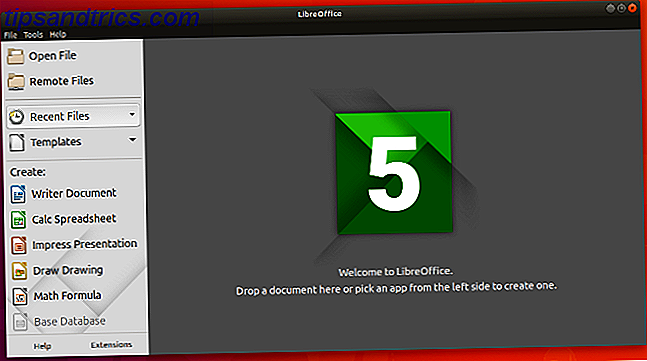
Avec LibreOffice vous pouvez créer et ouvrir des documents en utilisant LibreOffice Writer, des feuilles de calcul en utilisant LibreOffice Calc, et des diaporamas en utilisant LibreOffice Impress. LibreOffice peut ouvrir, éditer et créer des fichiers compatibles avec Microsoft Office, ce qui est parfait pour collaborer avec des amis qui n'utilisent pas Ubuntu.
Que faire si je dois faire autre chose?
Pas de problème. Il existe des milliers d'applications et d'outils disponibles pour Ubuntu et d'autres systèmes d'exploitation Linux. Pour plus de recommandations, consultez notre liste des meilleurs logiciels Linux. Le meilleur logiciel Linux Les meilleures applications Linux Software Awesome sont disponibles pour Linux. Que vous soyez nouveau sur le système d'exploitation ou que vous soyez un utilisateur chevronné, vous trouverez toujours un logiciel Linux nouveau et utile à aimer. Ce sont nos favoris. Lire la suite .
Soutien et communauté
Besoin d'aide pour tout ce qui est décrit ci-dessus? La communauté Ubuntu peut aider à n'importe quelle étape du processus. Vous pouvez:
- Recherchez un support en personne en contactant votre communauté locale Ubuntu
- Accéder à la documentation gratuite en ligne
- Visitez Ask Ubuntu ou Launchpad pour répondre à vos questions les plus techniques
La communauté massive est l'une des plus grandes forces d'Ubuntu. Avec autant d'utilisateurs, il est probable que quelqu'un en ligne a déjà lutté avec un problème que vous rencontrez. Les informations relatives à Ubuntu sont si importantes qu'elles méritent d'être explorées même si vous utilisez un autre système d'exploitation Linux, simplement parce que les solutions sont souvent compatibles.
Que votre préférence soit en personne ou en ligne, il existe une communauté Ubuntu passionnée désireuse de partager son expertise et ses connaissances avec vous. Passons en revue certaines de vos options plus en détail.
Communautés locales Ubuntu
Ubuntu Local Communities, ou LoCos en abrégé, sont des groupes d'utilisateurs et de passionnés qui travaillent ensemble dans des contextes régionaux pour défendre, promouvoir, traduire, développer et autrement améliorer Ubuntu. Si vous êtes un nouvel utilisateur d'Ubuntu, un LoCo peut vous fournir des conseils, un support technique et une communauté à rejoindre.
Pour trouver une communauté locale Ubuntu près de chez vous, visitez le répertoire de l'équipe LoCo. Contactez votre LoCo le plus proche et participez à un événement de support dans votre ville pour accéder à une multitude de ressources Ubuntu tout en rencontrant des gens formidables.
Être impliqué!
Rejoindre une communauté locale Ubuntu vous donnera également beaucoup d'opportunités pour vous impliquer et apprendre de nouvelles compétences. Les contributions volontaires prennent de nombreuses formes, et vous n'avez pas besoin d'être programmeur informatique pour aider à rendre Ubuntu meilleur pour tout le monde. Il y a plusieurs façons de s'impliquer:
- Fournir des conseils et un soutien technique aux autres utilisateurs
- Écrire et emballer un nouveau logiciel
- Correction de bugs dans les logiciels existants
- Concevoir des graphiques, des arrière-plans ou des thèmes
- Ecrire la documentation officielle et communautaire
- Donnez du temps pour promouvoir et défendre Ubuntu
Documentation gratuite
Si vous êtes bloqué sur un problème, il est très probable que d'autres utilisateurs l'aient déjà rencontré. Vous trouverez peut-être que la solution est la documentation officielle d'Ubuntu. Ce site est développé et maintenu par le Projet de Documentation Ubuntu. Il est entièrement consultable et fournit de la documentation pour les versions actuelles et antérieures d'Ubuntu.
Si vous ne trouvez pas ce que vous cherchez, il existe également un site distinct pour la documentation communautaire créé par des utilisateurs comme vous.
Demandez à Ubuntu et Launchpad
Ask Ubuntu est un site pour les utilisateurs et les développeurs d'Ubuntu. N'importe qui peut poser une question, et n'importe qui est libre de répondre. Les lecteurs votent pour les réponses les plus utiles. Les questions peuvent aller de demandes de renseignements généraux sur la façon dont le bureau fonctionne à des bogues spécifiques ayant une incidence sur Ubuntu sur votre configuration matérielle particulière.
Si vous voulez vraiment tomber dans les mauvaises herbes, vous pouvez consulter Launchpad. Launchpad est une application web et un site web développé et maintenu par Canonical. C'est une base de connaissances importante pour Ubuntu, mais c'est aussi beaucoup plus qu'un site de questions et réponses. C'est au sein de Launchpad que la plus grande partie du travail collaboratif d'Ubuntu et d'autres projets de logiciels libres a lieu. Launchpad dispose de plusieurs domaines dédiés, notamment l'hébergement et la révision de code, le suivi des bogues, la traduction sur le Web et les réponses au Launchpad.
Au fur et à mesure que vos connaissances et votre expérience avec Ubuntu augmentent, c'est une bonne idée de vous familiariser avec tous les aspects de Launchpad, mais pour les utilisateurs débutants qui cherchent un support technique, Launchpad Answers est un excellent point de départ.
Lecture supplémentaire
Félicitations, vous utilisez maintenant Ubuntu! J'espère que l'expérience est tout ce que vous espérez. Alors que parfois vous pensez que vous êtes seul, il y a une communauté de millions de personnes qui utilisent également Ubuntu avec vous. Vous avez également une mine d'informations à retenir ici à MakeUseOf. Voici d'autres documents relatifs à Ubuntu que vous pourrez consulter lorsque vous serez prêt à aller plus loin.
- 11 applications incontournables sur Ubuntu après une nouvelle installation 11 applications incontournables sur Ubuntu juste après une nouvelle installation 11 applications incontournables sur Ubuntu juste après une nouvelle installation Examinez-vous une nouvelle installation d'Ubuntu et vous vous sentez un peu perdu? Nous avons compilé cette liste des onze premières applications que vous devrez installer. Lire la suite
- Ubuntu est lent? 5 étapes pour accélérer votre PC Linux Ubuntu fonctionne lentement? 5 conseils pour accélérer votre PC Linux Ubuntu en cours d'exécution lente? 5 astuces pour accélérer les problèmes de performances de votre PC Linux Vous avez besoin de mieux tirer parti de votre système Ubunty, mais vous ne savez pas par où commencer? Voici cinq choses que vous pouvez faire pour faire fonctionner Ubuntu à haute vitesse. Lire la suite
- Guide d'initiation à l'installation de logiciels dans Ubuntu avec APT Guide d'initiation à l'installation de logiciels dans Ubuntu avec APT Guide d'initiation à l'installation de logiciels dans Ubuntu avec APT Si vous avez utilisé Ubuntu, vous avez probablement utilisé la commande apt à un moment donné. Mais saviez-vous qu'il y a tellement plus que apt-get install et apt-get upgrade? Lire la suite
- Quelle est la différence entre Ubuntu Desktop et Ubuntu Server? Quelle est la différence entre Ubuntu Desktop et Ubuntu Server? Quelle est la différence entre Ubuntu Desktop et Ubuntu Server? Ubuntu se classe sans doute comme le système d'exploitation Linux le plus populaire. Mais saviez-vous qu'il existe une version desktop et une version serveur d'Ubuntu? Lire la suite
- Comment vous pouvez aider à la forme canonique d'Ubuntu aujourd'hui! Comment vous pouvez aider à la forme canonique d'Ubuntu aujourd'hui! Comment vous pouvez aider à la forme canonique d'Ubuntu aujourd'hui! Vous êtes-vous plaint que votre système d'exploitation préféré ne propose pas les options que vous aimez? Reconnaissez-vous que vos idées pour une expérience de bureau améliorée devraient être écoutées? Eh bien, Canonical aussi. Lire la suite
Vous avez des questions sur Ubuntu non couvertes ci-dessus? N'hésitez pas à faire part de vos préoccupations dans les commentaires ci-dessous. Vous ne savez jamais quand un autre lecteur pourrait vous aider! Si rien d'autre, vous pouvez simplement établir une connexion avec un autre amant Ubuntu.